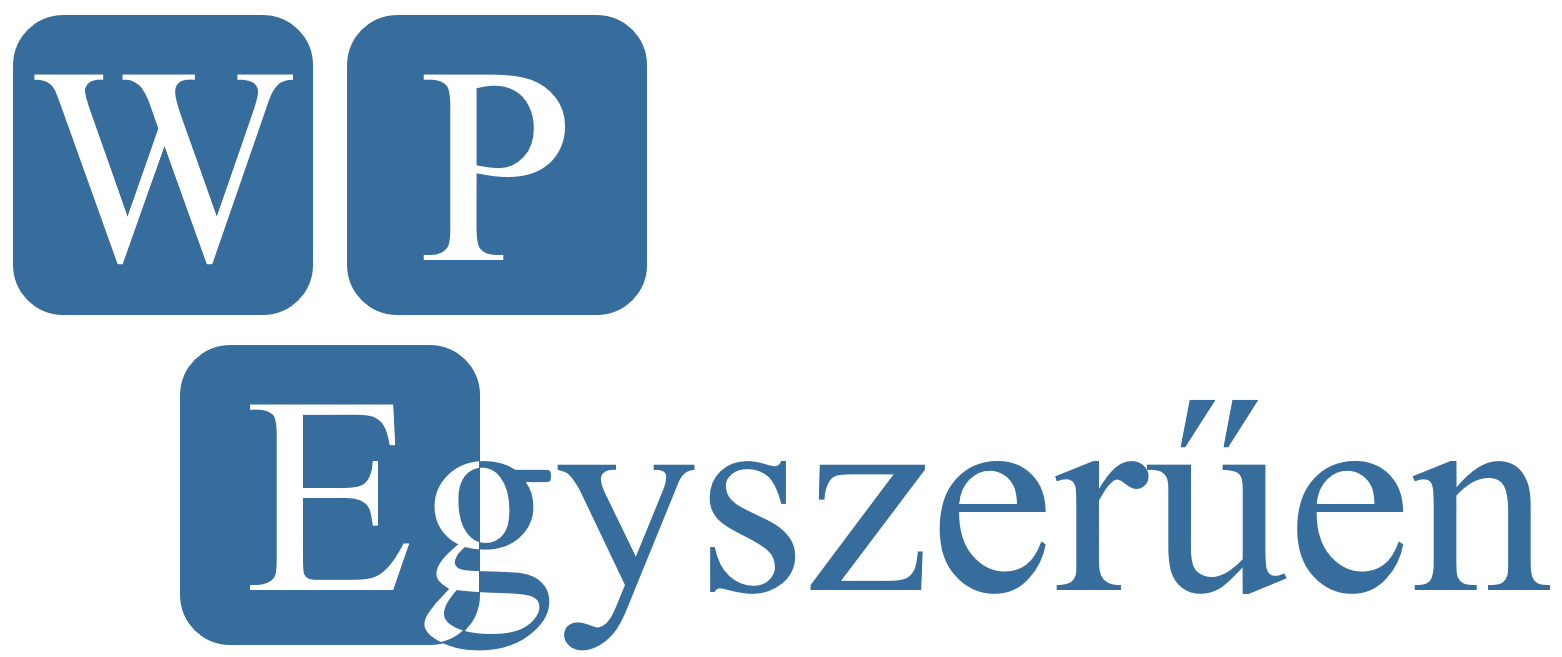Ebben a cikkben 3 módot írok le, amikkel helyet szabadíthatsz fel a webtárhelyeden. Lehet, hogy Te csak az egyiket akarod használni – vagy jelenleg akár egyet sem -, de érdemes ezekről tudni, hogy tudatosabban tudd kezelni a honlapodat.
A három módszer:
- A nem használt sablonok, pluginek törlése
- Nagy méretű képek optimalizálása
- (Automatikus) backupok finomhangolása
A nem használt sablonok, pluginek törlése
Volt olyan, hogy segítettem valakinek helyet csinálni a tárhelyén, és meglepve tapasztaltam, hogy telepítve volt vagy 15 sablon, valamint telepítve volt 4-5 facebook-megosztásra szakosodott plugin, amikből végül természetesen csak egy volt használva – a többi pedig ott kuksolt elfeledve a Bővítmények menüpont mélyén.
Előfordulhat, hogy keresed a Neked legmegfelelőbb sablont, és amire megtalálod, már 10-20-at telepítettél és néztél meg az oldaladon. Bővítményeknél is van, hogy egy megoldásra több közül is lehet választani, és tesztelsz akár 3-4-et is, mielőtt kiválasztod a legjobbat. Ez teljesen rendben van. Annyit ne felejts el, hogy amikor megvan a nyertes, akkor a többi sablont/plugint töröld.
Az előbb említett konkrét esetben csak a sablonok és bővítmények törlése 80-100 MB helyet szabadított fel a tárhelyen. Ennyi hely akár száznál is több cikknek elég – ha a képekkel megfelelően bánsz bennük.
Hogyan is törölheted a sablonokat és bővítményeket
Mindkettő pár kattintásból megoldható.
Bővítmények esetén a WP adminban a Bővítmények (Plugins) menüpontra kattintva látod a bővítmények listáját. Ott először is inaktív állapotban kell lenni a törlendő bővítmények. Tehát ha olyan plugint akarsz törölni, ami jelenleg aktiválva van, csak nincs használva, akkor először inaktiválnod kell. Ha ez megtörtént, akkor egyszerűen a bővítménynél lévő Törlés (Delete) linkre kell kattintani.
A sablonok törlése is hasonlóan egyszerű, bár bevallom, nekem több, mint egy évbe telt, mire észrevettem, hogy hol is „rejtették el” a WP adminban. Készítettem is egy cikket a sablonok törléséről, amikor nagy örömömre megtaláltam ezt a funkciót.
Leírom ide is, ha nem akarod most elolvasni azt a cikket: Megjelenés / Sablonok (Appearance / Themes) almenübe menj be. Ott katt annak a sablonnak a képére, amelyiket törölni akarod (itt is csak olyan sablont törölhetsz, ami nem aktív!). A felugró ablakban a jobb alsó sarokban van a Törlés (Delete) link, arra katt. Ennyi.
Megjegyzés: Ha gyereksablont használsz (child theme), akkor a szülő sablon inaktívként jelenik meg a sablonok listájában, de attól még használatban van. Ezt a WordPress természetesen tudja, így ha abba a sablonba mész bele, akkor nem is jelenik meg a törlés lehetősége.
A nem használt sablonok és pluginek törlése nem csak helyet szabadíthat fel, de biztonságosabbá is teszi a WP-det
Az a helyzet, hogy ha egy-egy bővítmény vagy sablon fel van telepítve a honlapodra, sokszor akkor is ki lehet használni a bennük rejlő feltörhető részeket, amikor a sablon/bővítmény nem is aktív.
Ezért nem csak a webtárhely kímélése miatt, hanem inkább biztonsági okból javaslom, hogy ha nem használsz valamilyen sablont vagy bővítményt, akkor töröld le. Ez alatt azt értem, hogy ha van valami az oldaladon, amit tudod, hogy legalább pár hétig biztosan nem fogsz használni, akkor töröld.
Vannak olyan bővítmények, amiket fontosnak tarthatsz „a honlapon tartani”, mert néha használod. Pl. P3 Profiler, Search and replace. Ezekkel kapcsolatban gondolj bele abba, hogy bármikor egy perc alatt telepítheted őket, így érdemesebb évente párszor telepíteni, használni, majd törölni őket, mint hagyni porosodni a honlapod egy eldugott zugában.
Nagy méretű képek optimalizálása
Ügyfeleimmel kapcsolatos tapasztalataim alapján ez az a terület, amire kevesen fordítanak figyelmet – egyszerűen azért, mert a legtöbben nem is tudnak róla, hogy „nagy” képeket használnak, és ez mit eredményez. Amennyiben nem figyelsz oda a képeid méretére, akkor:
- Akár az is előfordulhat, hogy 1 cikk képei annyi helyet foglalnak, amire optimális esetben akár 20 cikk képei is elférnének.
- Ami rosszabb: Lehet, hogy látogatókat veszítesz azért, mert lassan töltődnek be a képek az oldaladon!
Az optimalizált képek használata olyan fontos, hogy külön cikket írtam a képek megfelelő kezeléséről. Ha még nem olvastad – és főleg, ha még nem optimalizálod a honlapod képeit -, mindenképp szánj pár percet erre a cikkre.
(Automatikus) backupok finomhangolása
Mind tudjuk, hogy a biztonsági mentés nagyon fontos. Konkrétan írtam már olyat is, hogy „Nincs olyan, hogy túl sok mentés, csak még nagyobb biztonság!”, a backupokról szóló cikkemben. Ugyanakkor néha a jóból is megárt a sok – főleg, ha megabyte-okkal akarunk zsonglőrködni a tárhelyünkön.
Minél nagyobb weboldalunk van, annál nagyobb helyet fog foglalni a biztonsági mentése is. Szerencsére bele tudsz szólni, hogy mennyi backup legyen a tárhelyeden. Nézzük meg sorban, hogy melyik biztonsági mentésekbe érdemes beleszólnod, és mennyire.
A tárhelyszolgáltatáshoz tartozó automatikus mentés
Ez általában napi automatikus mentés, ami mindent lement, ami a tárhelyeden van. Ez nagyon jó, ha van, de ebbe nem akarunk beleszólni.
Külső installer program mentései
A legtöbb tárhelyen elérhető olyan szoftver, aminek a segítségével sok-sok ingyenes rendszer közül válogathatsz, amiket pár kattintással telepíthetsz – pl. WordPress-t is. Amikkel legnagyobb eséllyel találkozhatsz, az a Softaculous és az Installatron. Ezeknél be lehet állítani azt is, hogy az általuk készített weboldalról automatikusan készítsenek mentéseket bizonyos időnként.
Ha így lett telepítve a WP-d, akkor mindenképp érdemes beállítani, hogy készüljenek automatikus mentések róla. Mindenképp nézd meg, hogy a Te tárhelyszolgáltatódnál lehet-e állítani, hogy az utolsó mennyi mentés maradjon meg, mert ezzel tudod a legtöbb helyet megspórolni. Találkoztam már olyannal, hogy a Softaculousban úgy volt beállítva a backup, hogy minden weboldalról 6 teljes mentést tartott meg. Ennek következményeképp minden telepített oldal gyakorlatilag a „tényleges méretének” kb. a 7-szeresét foglalta a tárhelyen!
A legtöbb embernek ideális az, ha az automata installerrel hetente készül mentés a honlapjáról, és mindig az utolsó 2-3 backup marad meg. Ez természetesen változhat az oldal nagyságától és a publikált cikkek gyakoriságától függően, de ha nagyobb oldalad van, akkor esélyes, hogy vagy Te otthon vagy annyira a backupokban is, hogy tudd, miben térj el, vagy van valaki, aki elvégzi neked ezeket a technikai dolgokat.
WordPress backup pluginnal készült mentések
Elérkeztünk a mentések legváltozatosabb palettájához. Nagyon sok backup plugin van, és szinte mindegy, hogy melyiket használod. A lényeg az, hogy Neked a legkényelmesebb legyen a használata, és ténylegesen megcsinálja a mentést.
Az, hogy milyen gyakran érdemes automatikus mentést készíttetni velük, attól függ, hogy milyen gyakran van külső/belső változás az oldaladon. (Változás alatt értem azt is, ha új cikket írsz, de azt is, ha pl. webshopod van és abban rendelés történik.)
Amit én általában be szoktam állítani oldalakon:
- Heti 2 teljes mentés, és mindig az utolsó 2 mentés maradjon meg
- Napi minimum 1, de akár több adatbázis-mentés, és az utolsó legalább 7 napi mentés maradjon meg
- Heti 1-2 fileszerkezet-mentés, és az utolsó 1-2 maradjon meg
Ha a Te oldaladon ritkán vannak új cikkek és/vagy heti max 1-2 vásárló van, akkor is azt javaslom, hogy legalább hetente 1 teljes mentést készíts. Általában ez nem jelent nagy pluszt sem technikailag, sem tárhelyben, ugyanakkor biztonságban igen.
Fontos: Sok WordPress bővítmény van, ahol lehet „próbálkozgatni”, hogy ha egy-egy dolgot másra állítasz, mi történik. A backup (és a security) bővítmények nem ilyenek. Ezeknél tudni kell, hogy mi mit csinál, és miért. Ha valamiben nem vagy biztos ezekkel kapcsolatban, akkor mindenképp kérdezz meg egy szakembert, aki ért hozzá.
Megjegyzés: Sok WP backup plugin lehetőséget ad arra, hogy egyből távoli helyre mentsen – pl. Dropboxba, vagy google drive-ra. Ezen cikkben ez azért érdekes, mert ha távoli helyre készül a mentés, akkor is érdemes tudnod, hogy a szerveren is megmarad-e a backup, vagy nem. Általában ezt ott tudod beállítani, ahol a távoli helyre történő mentés beállításai vannak.
Azért fontos tisztában lenned ezekkel a beállításokkal, mert lehet, hogy ha engeded, hogy a szerveren is megmaradjon a backup, akkor külön be kell állítanod azt is, hogy a helyi backupokból mennyi maradjon meg. Ha távoli mentést állítottál be, mindenképp nézd meg újra a beállításaidat, hogy marad-e a szerveren is backup, és ha igen, akkor arra milyen beállítások vonatkoznak.